iPhoto 라이브러리에 저장된 소중한 사진들은, 진심 어린 가족 추억이든 중요한 업무 이미지든, 실수로 삭제되었을 때 대체 불가능하게 느껴질 수 있습니다. 하지만 좋은 소식이 있습니다. 복구가 가능합니다. 올바른 도구와 기술을 사용하면 이미지를 복원하고 한숨을 돌릴 수 있습니다.
대부분의 Mac 사용자는 이 문제에 매일 직면합니다. 시스템 충돌, 실수로 인한 삭제 또는 소프트웨어 업데이트로 인해 사진이 사라질 수 있습니다. 다행히도 iPhoto 라이브러리를 복구할 수 있는 효과적인 방법들이 있습니다. 영구 삭제가 반드시 iPhoto 데이터가 완전히 사라짐을 의미하진 않습니다. 오늘날의 정교한 복구 도구로 분실 파일 복원이 그 어느 때보다 간단하고 효율적이 되었습니다.
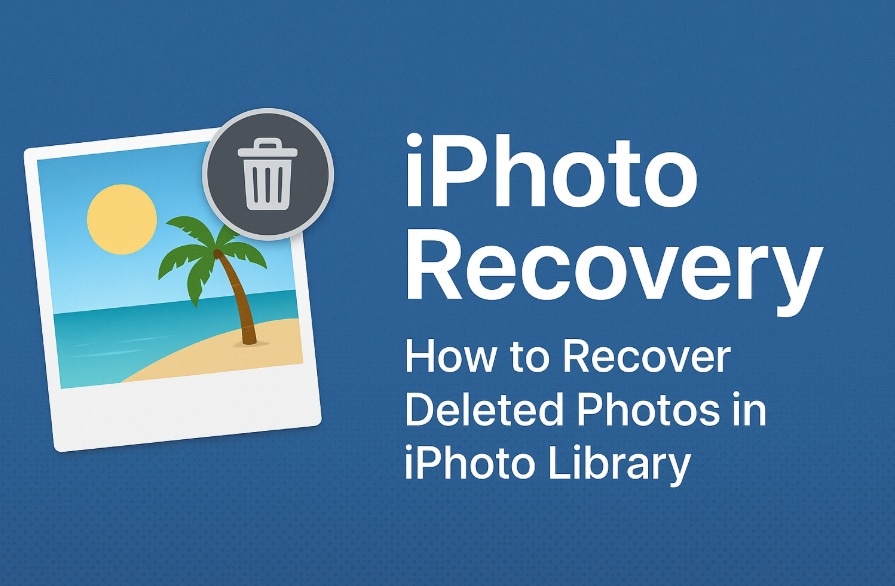
이 가이드는 iPhoto 사진을 단계별로 복구하는 방법을 안내합니다. 여러 가지 iPhoto 라이브러리 복원 방법을 다룹니다. 전문가용 소프트웨어부터 Mac 내장 기능까지 모든 기술을 배우게 됩니다. 마지막에는 iPhoto 복구를 완전히 마스터할 수 있습니다.
목차
1부: iPhoto 라이브러리에서 사진이 사라지는 이유는?
iPhoto에서 사진 손실은 다양한 이유로 발생합니다. 사진 손실의 근본적인 원인을 파악하면 유사한 문제를 예방하고 가장 효과적인 복구 솔루션을 찾는 데 도움이 됩니다. 아래는 iPhoto 복구가 필요한 주요 원인들입니다.
- 실수로 인한 삭제: 사용자가 라이브러리를 정리하다가 사진을 실수로 삭제함
- 소프트웨어 업데이트: macOS 또는 iPhoto 업데이트로 인해 사진이 사라질 때
- 하드 드라이브 고장: 저장장치의 물리적 손상이 사진 데이터를 파괴함
- 정전: 사진 가져오기 중 갑작스러운 전원 차단으로 파일이 손상됨
- 사용자 오류: 잘못된 라이브러리 이동 또는 백업 복원이 사진을 손상시킴
- 저장소 손상: 파일 시스템 오류로 인해 iPhoto 라이브러리를 읽을 수 없게 됨
2부: 삭제된 iPhoto 라이브러리 사진을 쉽게 복구할 수 있나요?
대부분의 경우 iPhoto에서 삭제된 사진을 복구할 수 있습니다. 복구 성공 여부는 여러 요인에 따라 달라집니다. iPhoto 라이브러리를 복구할 때, 시간은 매우 중요합니다. 신속하게 조치할수록 데이터 복구 가능성이 크게 높아집니다.
사진을 삭제해도 즉시 사라지는 것이 아닙니다. 시스템이 해당 저장 공간을 사용 가능으로 표시할 뿐입니다. 새로운 데이터가 이 공간을 덮어쓰기 전까지 iPhoto 사진 복구가 가능합니다. 그렇기 때문에 즉각적인 조치가 복구 성공률을 크게 끌어올립니다.
하지만 일부 상황에서는 복구가 더 어려워집니다. 영구 삭제, 드라이브 포맷 또는 물리적 손상은 복구 과정을 복잡하게 만듭니다. 그럼에도 전문 도구를 사용하면 대부분의 경우 iPhoto 라이브러리를 복원할 수 있습니다. 핵심은 상황에 맞는 올바른 방법을 선택하는 것입니다.
3부: 빠른 방법: iPhoto 라이브러리에서 삭제된 사진 복구
iPhoto 라이브러리 데이터를 복구할 수 있는 다양한 방법이 있습니다. 각각의 방법은 다른 상황에서 최적의 효과를 냅니다. 일부는 특별한 소프트웨어를 필요로 하고, 다른 방법은 Mac의 내장 기능을 사용합니다. 파일 손실 유형에 가장 적합한 복구 방법을 선택하세요.
방법 1: Recoverit으로 iPhoto 라이브러리 사진 복구
Recoverit 은(는) 강력한 데이터 복구 도구입니다. 다양한 경로에서 분실된 사진을 찾는 데 중점을 둡니다. 이 소프트웨어는 모든 iPhoto 라이브러리 포맷과 호환됩니다.
영구적으로 삭제된 이미지조차도 복구할 수 있습니다. Recoverit은 고급 스캔 기술로 깊숙이 탐색합니다. 다른 방법으로는 찾기 힘든 파일까지 찾아냅니다.
이 도구는 iPhoto 복구 성공률이 매우 높습니다. iPhoto에서 사용하는 모든 이미지 포맷을 지원합니다. 사진을 반드시 복구해야 한다면, Recoverit은 강력한 선택지입니다.
iPhoto 복구를 위한 Recoverit의 주요 기능은 다음과 같습니다:
- 모든 iPhoto 라이브러리 포맷 지원 – 모든 버전의 iPhoto 라이브러리와 호환
- 고급 스캔 알고리즘 – 다른 도구가 놓치는 심각하게 파편화된 사진 파일도 감지
- 이미지 포맷 완벽 지원 – iPhoto에서 사용하는 JPEG, PNG, TIFF, RAW 등 모든 포맷 복구
- 높은 복구 성공률 – 가장 신뢰도 높은 복구율 제공
- macOS에 최적화 – Mac 시스템과 파일 환경에 맞춰 특별히 설계됨
- 영구 삭제 후 복구 – 영구적으로 삭제된 사진도 복구 가능
- 복구 전 미리보기 – 복원 전에 복구 가능한 이미지를 미리 확인 가능
도움이 되는 경우:
- 손상된 iPhoto 라이브러리에서 사진 복구
- 휴지통을 완전히 비운 후에도 복구 가능
- 모든 이미지 포맷 및 파일 유형 지원
- 복구 전 미리보기로 파일 검증 제공
1단계: Mac에 Recoverit을 설치합니다. 애플리케이션을 실행하세요. iPhoto 라이브러리가 저장되어 있던 위치를 선택하세요. "시작".

2단계: 이제 도구가 딥 스캔을 시작합니다.

3단계: 복구된 사진을 미리 봅니다. 복원할 사진을 선택하세요. "복구"를 클릭하여 새 위치에 저장하세요.

동영상 튜토리얼: iPhone 사진 라이브러리 관리하는 방법
방법 2: Time Machine 백업에서 복원
Time Machine은 Mac의 자동 백업을 만듭니다. 활성화했다면 iPhoto 라이브러리도 정기적으로 백업됩니다. 최근 백업이 있다면 이 방법이 가능합니다. iPhoto 라이브러리를 완전히 복구하는 가장 쉬운 방법입니다.
Time Machine 백업 복원은 매우 신뢰할 수 있습니다. 사진의 원본 품질과 메타데이터가 그대로 유지됩니다. 전체 라이브러리 또는 개별 사진 복원이 모두 가능합니다. 따라서 전체적인 iPhoto 복구에 이상적입니다.
도움이 되는 경우:
- 메타데이터까지 보존한 상태로 iPhoto 전체 라이브러리 복원
- 원본 사진 품질 및 정리 상태 유지
- 어떤 백업 시점에도 복원 가능
- Mac 시스템 복구와 원활하게 통합됨
1단계: 시스템 환경설정 또는 메뉴 막대에서 Time Machine을 엽니다. 사진이 남아있던 날짜로 이동합니다. 타임라인 컨트롤을 사용해 다양한 백업 버전을 탐색하세요.
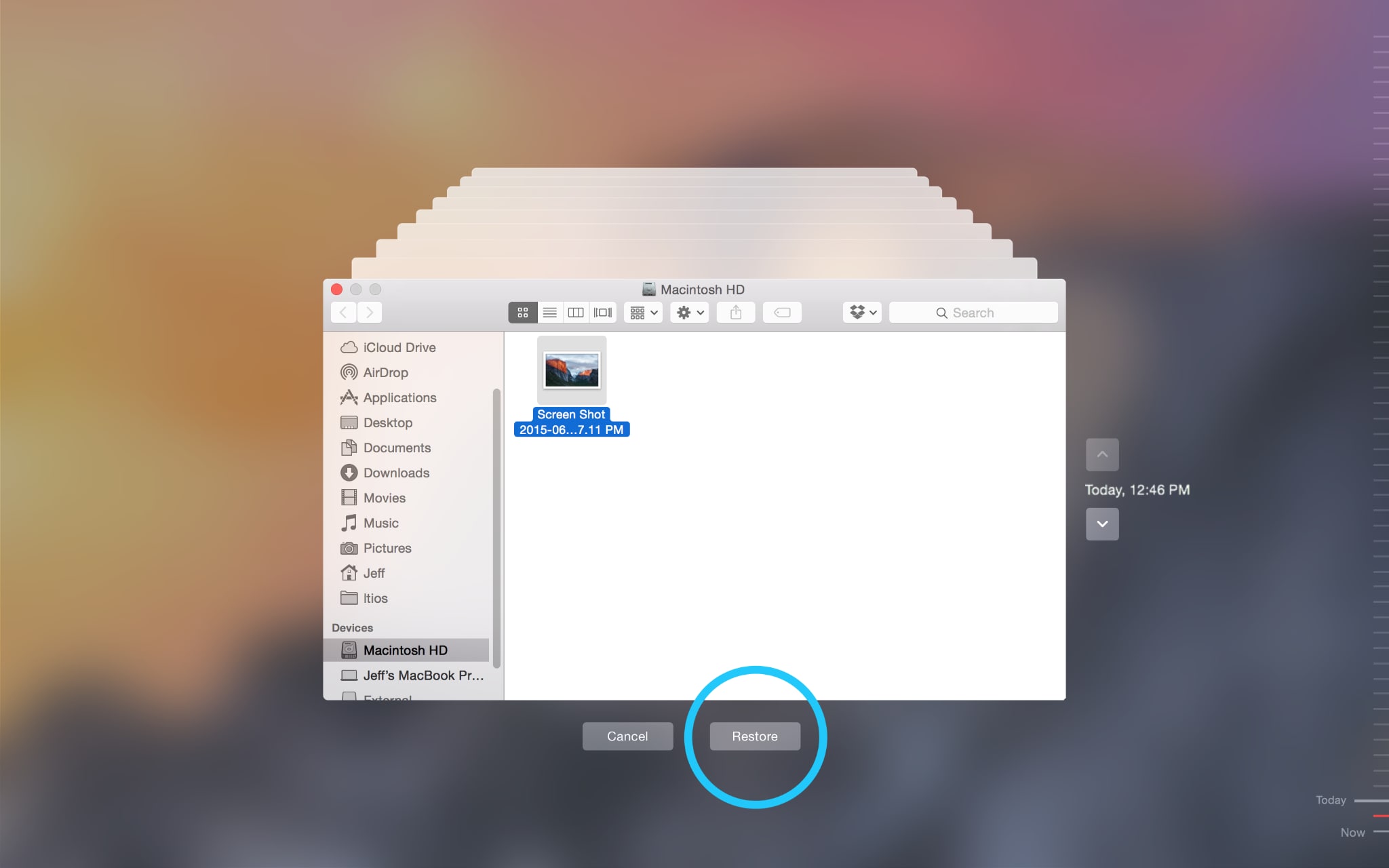
2단계: iPhoto 라이브러리 또는 특정 사진을 선택하세요. "복원"을 클릭해 원래 위치로 복구합니다.
방법 3: iCloud에서 복구
iCloud는 Apple 기기 간에 사진을 자동으로 동기화합니다. iCloud 사진 보관함을 활성화했다면 사진을 복구할 수 있습니다. 이 방법은 로컬에서 사진이 삭제됐지만 클라우드에는 남아 있는 경우 효과적입니다. 최근 삭제에 특히 유용합니다.
iCloud 복구는 Apple 사용자에게 편리하고 무료입니다. 모든 Apple 기기에서 동시에 작동합니다. 복원 과정에서 사진 품질과 메타데이터가 유지됩니다. 단, 이전에 iCloud 동기화를 활성화한 경우에만 동작합니다.
도움이 되는 경우:
- Apple 클라우드 서버에 저장된 사진에 접근
- 모든 Apple 기기에서 동시에 사용 가능
- 높은 사진 품질 및 메타데이터 유지
- 삭제 항목에 대해 30일 복구 기간 제공
1단계: Mac에서 사진 앱을 열거나 iCloud.com을 방문하세요. Apple ID로 로그인합니다. "최근 삭제됨" 앨범에서 복구할 수 있는 사진을 확인하세요. 최근 30일간의 사진을 찾아봅니다.
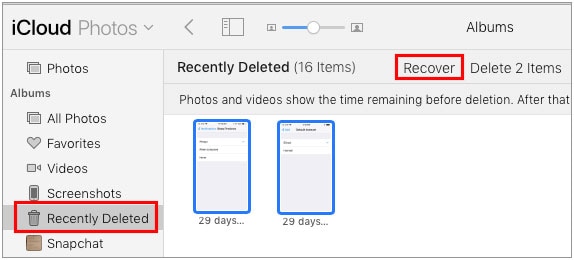
2단계: 복구할 사진을 선택하세요. "복구"을 클릭해 메인 사진 라이브러리에 복원합니다.
방법 4: 휴지통에서 복구 (비우지 않은 경우)
Mac의 휴지통은 삭제된 파일을 일시적으로 보관합니다. 휴지통을 비우지 않았다면 사진이 남아있을 수 있습니다. 최근 삭제된 경우에 가장 쉬운 방법입니다. 특별한 도구 없이 즉시 사용 가능합니다.
휴지통 복구는 가장 빠른 iPhoto 복구 방법입니다. 파일 구조와 메타데이터가 그대로 유지됩니다. 클릭 몇 번이면 끝나는 간단한 과정입니다. 단, 휴지통이 비워지지 않은 경우에만 동작합니다.
도움이 되는 경우:
- 최근 삭제된 사진을 즉시 복구 가능
- 원본 파일 구조 및 메타데이터 유지
- 추가 소프트웨어나 도구 불필요
- 모든 파일 유형에서 작동하며, iPhoto 라이브러리 포함
1단계: Mac의 Dock에서 휴지통을 엽니다. 삭제된 iPhoto 라이브러리 또는 누락된 사진 파일을 찾으세요. 복구할 파일을 선택합니다. Command+클릭으로 여러 파일을 선택할 수 있습니다.

2단계: 선택한 파일을 우클릭하여 "원래 위치로 복원"을 선택합니다. 파일은 자동으로 원래 위치로 복원됩니다.
방법 5: Finder로 이동된 라이브러리 검색
시스템 업데이트 중에 iPhoto 라이브러리가 이동되는 경우가 있습니다. 최신 macOS 버전에서는 Photos 앱이 iPhoto를 대체하였습니다. 이전 iPhoto 라이브러리가 어딘가에 남아 있을 수 있습니다. Finder를 사용하면 이러한 숨겨진 라이브러리를 찾는 데 도움이 됩니다.
이 방법으로 잊고 있던 사진 모음을 자주 발견할 수 있습니다. 특히 대규모 시스템 업데이트 후에 유용합니다. 특별한 소프트웨어가 필요 없습니다. 영원히 잃어버렸다고 생각했던 라이브러리를 찾아낼 수 있습니다.
도움이 되는 경우:
- 시스템 업데이트로 인해 이동된 iPhoto 라이브러리 위치 확인
- 다른 사용자 계정에서 생성된 라이브러리 탐색
- 자동으로 생성된 백업 라이브러리 발견
- 추가 복구 소프트웨어 없이 작동
1단계: Finder를 열고 Command+F를 눌러 검색 창을 엽니다. 검색 위치를 "이 Mac"으로 설정하여 전체 검색을 실시하세요. ".iPhoto library" 또는 "iPhoto Library" 파일을 검색하세요. 시스템 파일 및 숨겨진 폴더도 포함하여 검색하세요.
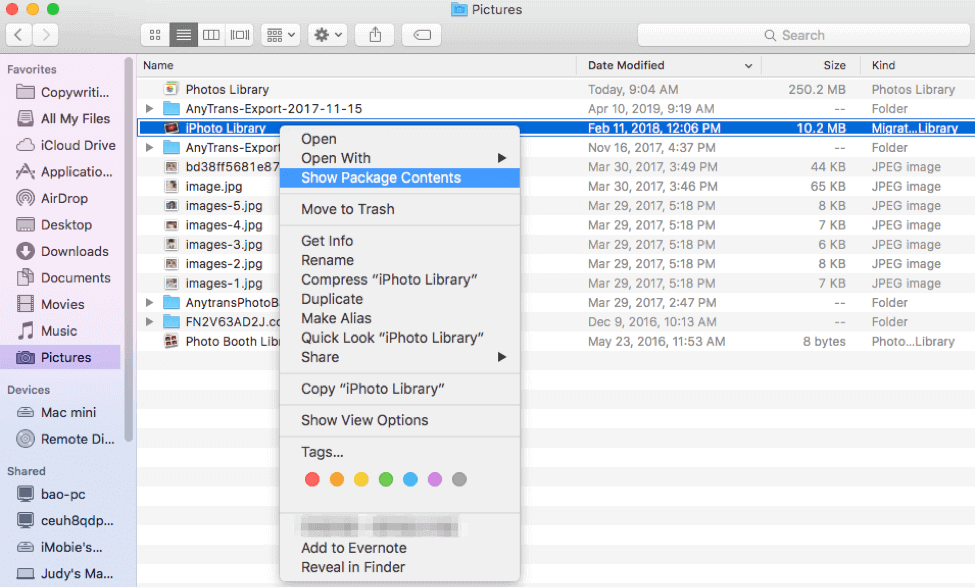
2단계: 발견한 라이브러리를 더블 클릭하여 엽니다. 사진을 현재 Photos 앱으로 가져오거나 안전한 위치로 복사합니다.
방법 6. iPhoto Library First Aid로 누락된 사진 복구
iPhoto 라이브러리에 문제가 발생하면 다음 단계에 따라 First Aid 도구를 활용할 수 있습니다:
- iPhoto 애플리케이션을 종료합니다.
- Command + Option 키를 누른 채 Photos 아이콘을 더블 클릭하여 복구 대화창을 엽니다.
- 수리 옵션을 선택하세요.
- 복구 과정이 끝날 때까지 기다립니다. 이후 문제가 해결되었는지 확인하세요.
방법 7: iPhoto 라이브러리 재구축하여 iPhoto 복구
실수로 iPhoto 사진을 삭제하거나 예기치 않게 잃어버렸나요? Apple iPhone에는 이 문제를 해결하는 기능이 있습니다. iPhoto 라이브러리를 읽을 수 없거나 사진이 사라진 경우, Mac용 iPhoto에서 현재 선택된 iPhoto 라이브러리를 재구성할 수 있습니다. 방법은 다음과 같습니다.
- iPhoto가 실행 중이라면 먼저 종료한 후 다시 엽니다.
- iPhoto 아이콘을 클릭할 때 Command와 Option 키를 누릅니다.
- 재구성 옵션이 포함된 대화 상자가 나타납니다.
- iPhoto 라이브러리를 재구성하는 데 사용할 옵션을 선택하세요.
- 재구성 시작을 클릭하여 iPhoto 라이브러리 재구성을 시작합니다. 몇 분이 소요됩니다.
4부: iPhoto 라이브러리 사진 복구 성공을 위한 전문가 팁
전문가의 팁을 따르면 iPhoto 복구 성공률이 높아집니다. 이러한 권장 사항은 데이터 복구 전문가로부터 제시된 것입니다. 일반적인 실수로 인한 데이터 손실을 방지하는 데 도움이 됩니다. 더 나은 결과를 위해 팁을 적용하세요.
- 사진 손실을 발견하면 즉시 Mac 사용 중지하여 덮어쓰기를 막으세요
- 복구 소프트웨어를 설치하지 마세요분실 사진이 들어있는 동일한 드라이브에
- 복구한 사진을 여러 번 백업하세요향후 손실 예방을 위해
- 전문 복구 도구 사용심각한 데이터 손실 상황에서
- 모든 가능한 위치를 확인외장 드라이브 및 클라우드 저장소 포함
- 복구는 다른드라이브로사진이 원래 저장되었던 위치가 아닌
- 파일 무결성 확인복구 후 각 사진을 열어 직접 점검하세요
- Time Machine 활성화복구 즉시 향후 사고 예방을 위해
결론
알맞은 방법과 도구를 사용하면 iPhoto 복구가 가능합니다. iPhoto 라이브러리를 되찾는 5가지 검증된 방법을 다루었습니다. 전문가용 소프트웨어부터 Mac 내장 기능까지, 각 방법은 다양한 상황에 적합합니다. 신속하게 조치하고 적절한 방법을 선택하는 것이 핵심입니다.
복구보다 예방이 더 중요하다는 점을 기억하세요. 정기적인 백업으로 향후 사진 손실을 막으세요. Time Machine과 iCloud Photos를 활성화하면 자동 보호가 가능합니다. 이 서비스들은 소중한 추억을 위한 복구 지점을 여럿 만듭니다.
한 가지 방법이 실패해도 포기하지 마세요. 여러 방법을 시도해 성공률을 높일 수 있습니다. 극단적 상황에는 전문 복구 서비스도 있습니다. 끈기와 올바른 도구만 있으면 iPhoto 라이브러리를 성공적으로 복원할 수 있습니다.
자주 묻는 질문
-
Q1: iPhoto에서 삭제된 사진 복구는 얼마나 시간이 있나요?
복구 가능 기간은 Mac 사용 패턴에 따라 달라집니다. 삭제된 사진은 새 데이터가 저장 공간을 덮어쓰기 전까지 복구가 가능합니다. Mac을 많이 쓰지 않으면 몇 주~몇 달까지 가능하지만, 사용량이 많으면 수일~수시간로 줄어듭니다. Photos 앱의 "최근 삭제됨" 앨범은 자동으로 30일 간 항목을 보관합니다. Time Machine 백업이 활성화되어 있다면 이 기간이 무제한 연장됩니다. 최상의 결과를 위해 데이터 손실 발견 즉시 복구를 시작하세요. 전문 복구 소프트웨어는 상당한 시간이 지나도 사진을 찾을 수 있습니다. -
Q2: macOS Big Sur 또는 이후 버전으로 업그레이드 후에도 iPhoto 라이브러리 복구가 가능한가요?
네, Big Sur 및 이후 모든 macOS 버전에서 iPhoto 라이브러리 복구가 가능합니다. Photos 앱이 iPhoto를 대체했지만, 기존 라이브러리 호환을 유지합니다. 시스템 업그레이드 시에도 원본 iPhoto 라이브러리가 그대로 남아있는 경우가 많습니다. 일반적으로 ~/Pictures/iPhoto Library 위치에 저장되어 있습니다. 업그레이드 후 Finder 검색으로 이런 숨겨진 라이브러리를 찾아보세요. 전문 복구 소프트웨어도 모든 macOS 버전에 호환됩니다. 이전 iPhoto 포맷을 최신 Photos 포맷으로 변환해야 할 수 있습니다. -
Q3: 개별 사진 복구와 전체 iPhoto 라이브러리 복구의 차이점은 무엇인가요?
개별 사진 복구는 라이브러리 내 특정 이미지 파일만 대상으로 하므로, 최근 삭제된 항목이나 선택적 복원에 적합합니다. 빠르고 저장공간도 적게 필요합니다. 전체 라이브러리 복구는 데이터베이스 전체(메타데이터, 앨범, 정리 등)를 복원하므로 원래의 사진 관리 구조를 보존합니다. 대규모 데이터 손실이나 시스템 오류에는 라이브러리 복구가 적합합니다. 개인 사진 복구는 실수로 삭제하거나 특정 사진만 복구할 때 적합합니다.



 ChatGPT
ChatGPT
 Perplexity
Perplexity
 Google AI Mode
Google AI Mode
 Grok
Grok























